- השגיאה הפנימית של ניהול זיכרון הווידאו של Windows 11 יכולה לנבוע ממנהלי התקנים פגומים של GPU.
- פתרון אחד הוא להפעיל את היישומים שלך במצב תאימות.
- כמוצא אחרון, אתה יכול להתקין מחדש את העותק שלך של Windows 11.
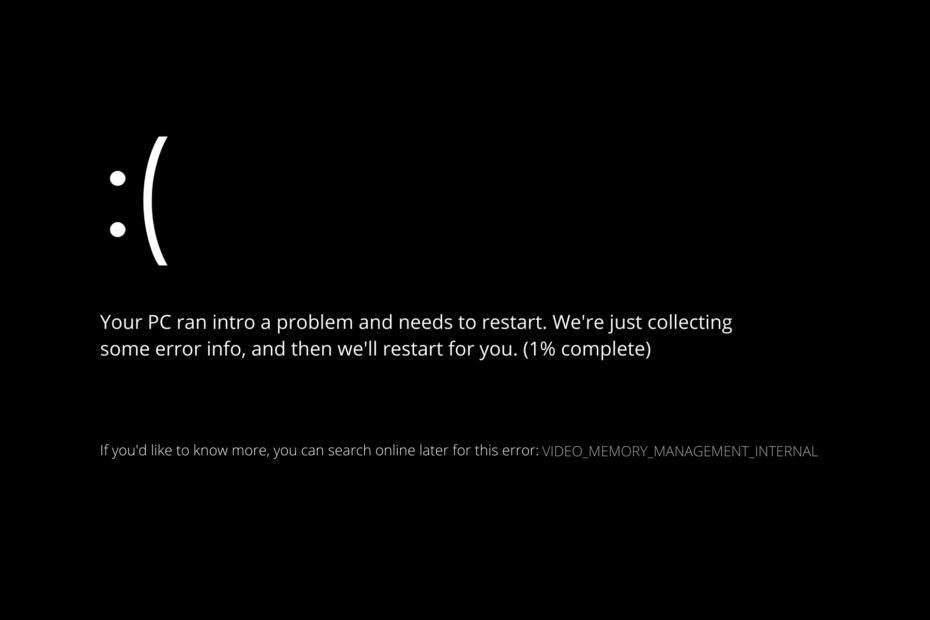
איקסהתקן על ידי לחיצה על הורד את הקובץ
תוכנה זו תתקן שגיאות מחשב נפוצות, תגן עליך מאובדן קבצים, תוכנות זדוניות, כשל חומרה ותייעל את המחשב שלך לביצועים מקסימליים. תקן בעיות במחשב והסר וירוסים כעת ב-3 שלבים פשוטים:
- הורד את Restoro PC Repair Tool שמגיע עם טכנולוגיות מוגנת בפטנט (פטנט זמין כאן).
- נְקִישָׁה התחל סריקה כדי למצוא בעיות של Windows שעלולות לגרום לבעיות במחשב.
- נְקִישָׁה תקן הכל כדי לתקן בעיות המשפיעות על האבטחה והביצועים של המחשב שלך
- Restoro הורד על ידי 0 הקוראים החודש.
המחשב שלך עלול מדי פעם לקרוס בפתאומיות, וכתוצאה מכך מסך כחול של מוות. הגעת למקום הנכון אם אתה מקבל גם את השגיאה הפנימית של ניהול זיכרון וידאו של Windows 11.
שגיאות פנימיות בניהול זיכרון וידאו יכולות להתרחש במגוון מצבים. קבצי מערכת פגומים, מנהל התקן כרטיס גרפי פגום וזיכרון RAM פגום הם ככל הנראה אשמים.
עקוב אחר כך אנו נראה לך כיצד להימנע ממסכי מוות כחולים עתידיים, ולאחר מכן קפוץ לרשימת השיטות לתיקון השגיאה.
כיצד אוכל למנוע BSoD?
אם תשתמשו במחשב מספיק זמן, סביר להניח שתתקלו במסך המוות הכחול הידוע לשמצה, מסך השגיאה ש-Windows מציגה לפני חידוש כאשר מתעוררת בעיה משמעותית. יכולות להיות סיבות שונות למסך הכחול, אבל כמה מהן מתבלטות בתור האשמים הסבירים ביותר.
תקלת חומרה, בין אם זה כרטיס הזיכרון, הכונן הקשיח, המקלדת, המסך, כרטיס המסך או כל חומרה אחרת מחשב, הוא אחד הגורמים הנפוצים ביותר ל-BSoDs. הם מתרחשים בדרך כלל כאשר חומרה חדשה מותקנת אך מנהלי ההתקן השגויים כן לֹא.
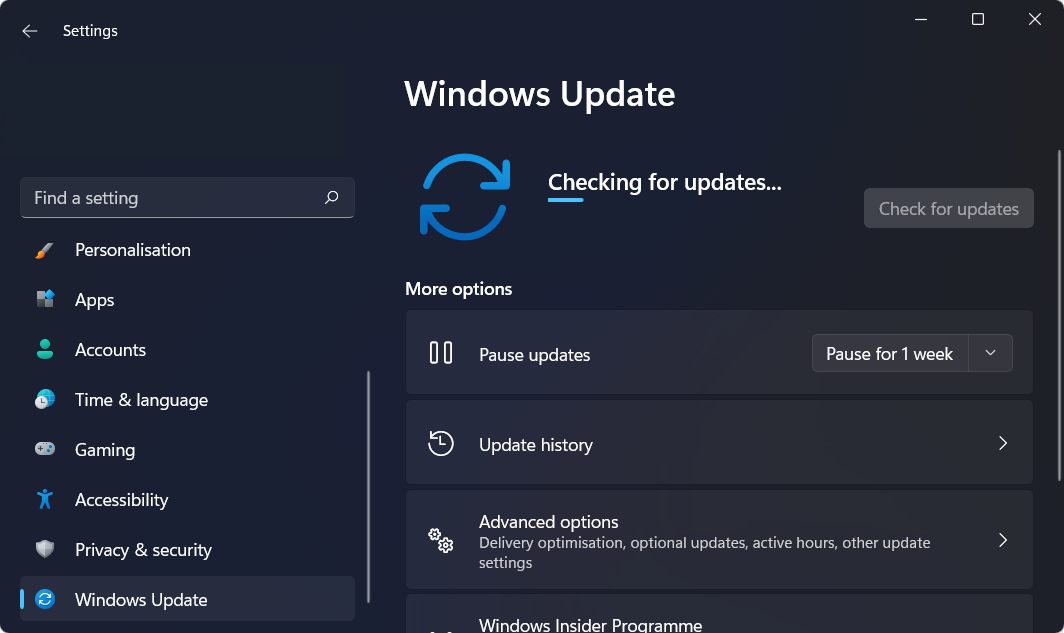
טיפ מומחה: קשה להתמודד עם כמה בעיות במחשב, במיוחד כשמדובר במאגרים פגומים או קבצי Windows חסרים. אם אתה נתקל בבעיות בתיקון שגיאה, ייתכן שהמערכת שלך שבורה חלקית. אנו ממליצים להתקין את Restoro, כלי שיסרוק את המכשיר שלך ויזהה מה התקלה.
לחץ כאן כדי להוריד ולהתחיל לתקן.
תוכנה שהותקנה לאחרונה שאינה תואמת למחשב שלך יכולה גם לגרום למסך השגיאה הנורא. אם התקנת לאחרונה תוכנה וכעת אתה נתקל ב-BSoDs, תחילה עליך לנסות להסיר את התוכנה.
טכניקה יעילה נוספת היא לעדכן את כל מנהלי התוכנה והחומרה. מנהלי ההתקן מתעדכנים לעתים קרובות, אך אם לא תחיל אותם, הם עלולים להפוך ללא יציבים ולגרום למערכת שלך לקרוס.
יתר על כן, אתה יכול לפקוח עין על המחשב שלך עבור כל דבר שיכול להפעיל את המסך הכחול הנורא על ידי שימוש בכלי אנטי וירוס כדי לסרוק תוכנות זדוניות על בסיס קבוע.
אנחנו השתמשנו ESET ככלי האנטי-וירוס והתוכנות האנטי-זדוניות המהימנות שלנו, לכן אנו ממליצים עליו גם לקוראים שלנו. זה יאתר וימנע מכל האיומים שבאים במגע עם המחשב האישי שלך לבצע כל פעולה.
כיצד אוכל לתקן את שגיאת ניהול הזיכרון ב-Windows 11?
1. עדכן את הדרייברים שלך
- לחץ לחיצה ימנית על הַתחָלָה סמל משורת המשימות שלך ובחר מנהל התקן.

- כעת הרחב את מתאמי תצוגה ולחץ לחיצה ימנית על כל מנהל התקן שאתה יכול לבחור עדכן דרייבר.

DriverFix הוא פתרון תוכנה קל משקל המיועד למשתמשים שרוצים לשמור על המחשב שלהם פועל היטב בלי בזבוז זמן בפתיחת מנהל ההתקנים או ביקור באתר האינטרנט של כל יצרן כדי להוריד כל יחיד באופן ידני נהג.
לפיכך, אנו תמיד ממליצים על כך למשתמשים שלנו על מנת לשמור על המחשב שלהם ופועל בכל עת. ניתן היה למנוע את השגיאה הפנימית של ניהול זיכרון הווידאו של Windows 11 אם מנהלי התקנים פגומים היו הסיבה והם טופלו קודם לכן, על ידי עצמך או על ידי DriverFix.
⇒ קבל את DriverFix
2. הפעל במצב תאימות
- לחץ לחיצה ימנית על היישום שברצונך להפעיל ובחר נכסים.
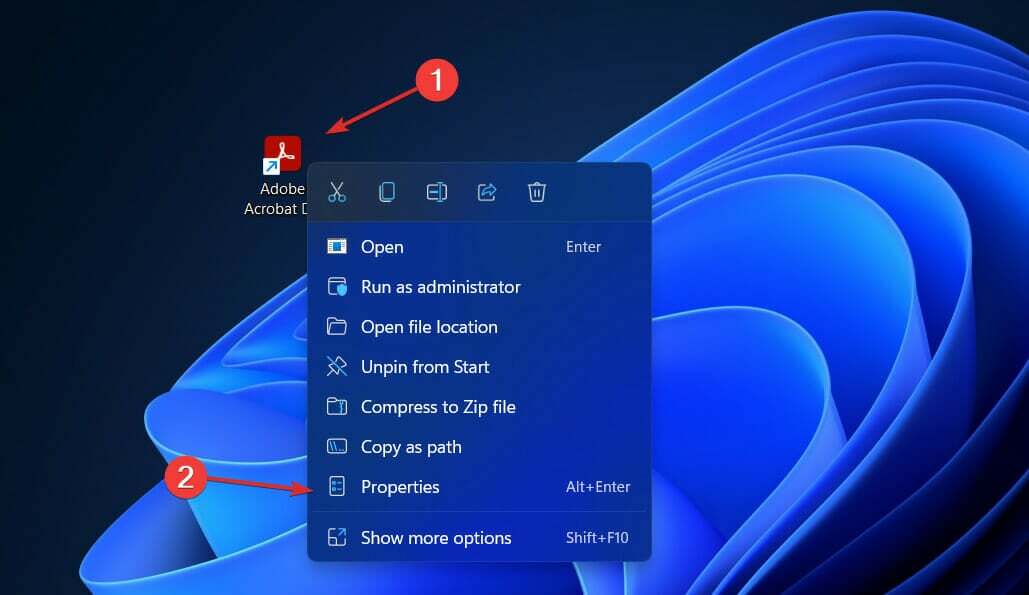
- כעת, נווט אל תְאִימוּת לשונית וסמן את התיבה שליד הפעל תוכנית זו במצב תאימות עבור: ולבחור חלונות 8.
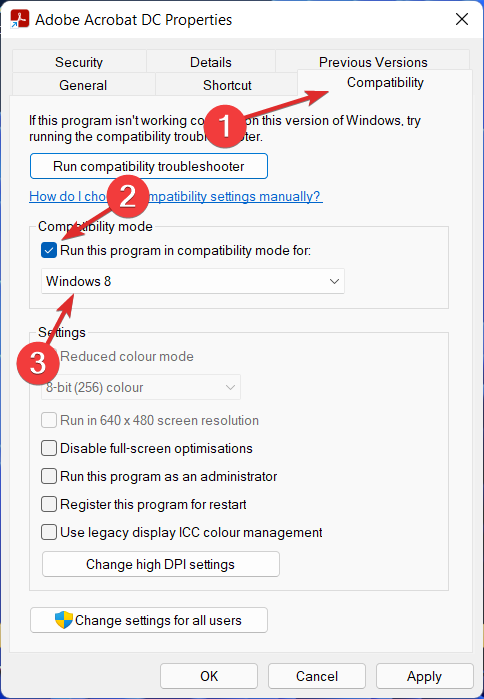
- נְקִישָׁה להגיש מועמדות ו בסדר על מנת להחיל את השינויים שנעשו. זהו זה! כעת אתה אמור להיות מסוגל להפעיל את היישום מבלי להיזרק לתוך BSoD.
3. תיקון קבצי מערכת פגומים
- לִפְתוֹחַ שורת פקודה כמנהל.

- כעת הקלד או הדבק את הפקודה הבאה כדי להתחיל לתקן את קבצי המערכת שלך:
sfc /scannow
סריקת SFC היא תמיד פתרון טוב לנסות כאשר אתה מתמודד עם BSoD או בעיות פנימיות אחרות. זה יתפוס כל פער קטן בין הקבצים שלך ויתקן אותם מיד.
- כיצד לתקן קבצים פגומים ב-Windows 10 ו-11
- הנה כיצד לתקן שגיאה במערכת הקבצים של Windows 11
- 10 הכלים הטובים ביותר לתיקון קבצים פגומים ב-Windows [2022]
4. אפס את Windows
- לִפְתוֹחַ הגדרות ולנווט אל מערכת בא אחריו התאוששות.
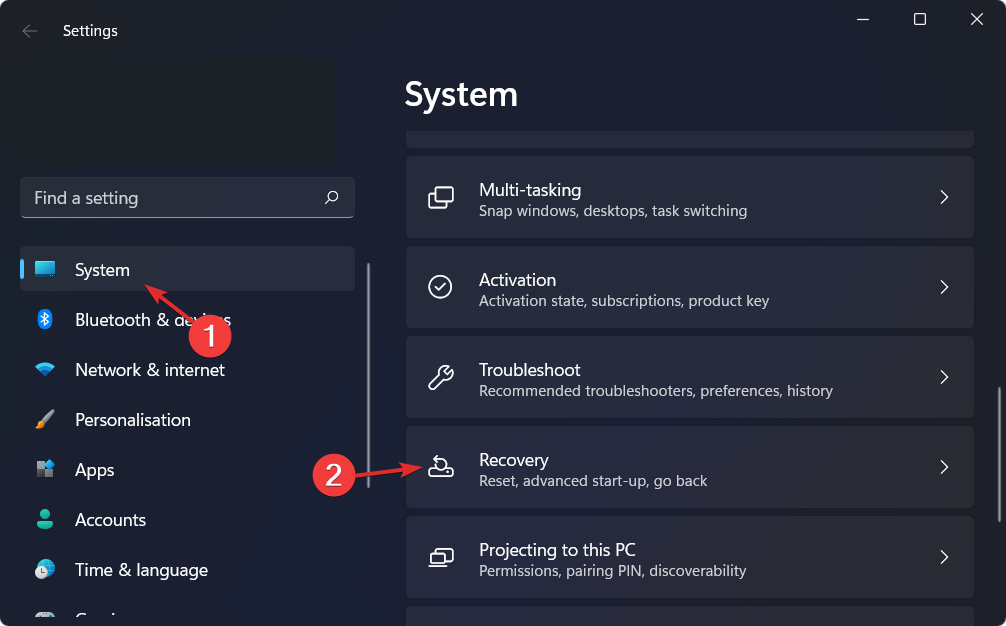
- כעת, גלול מטה ולחץ על אפס את המחשב לַחְצָן.
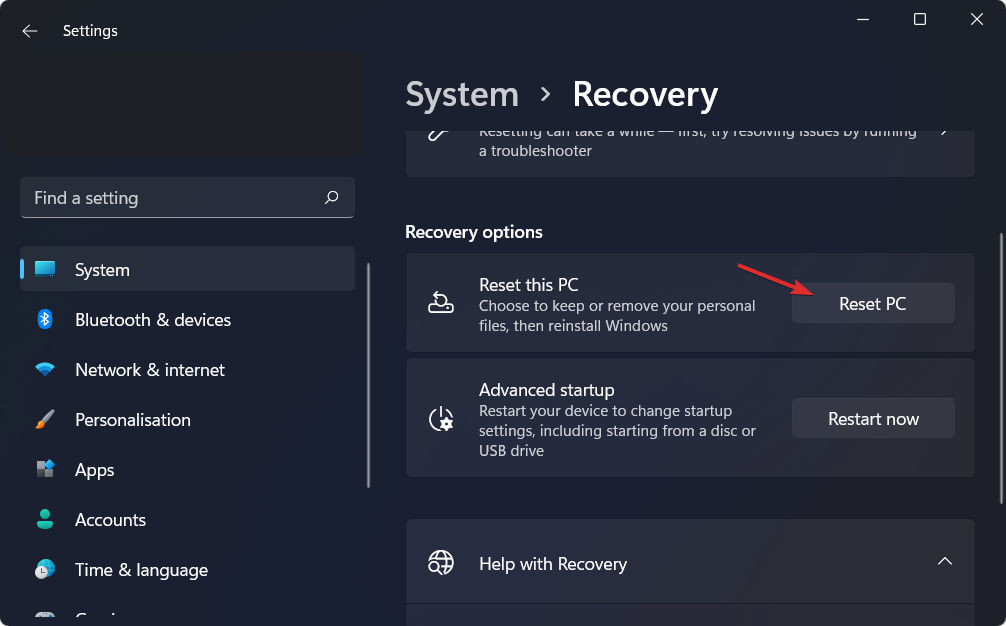
- לבסוף, בחר אם לשמור את הקבצים שלך או למחוק אותם לאורך הדרך.
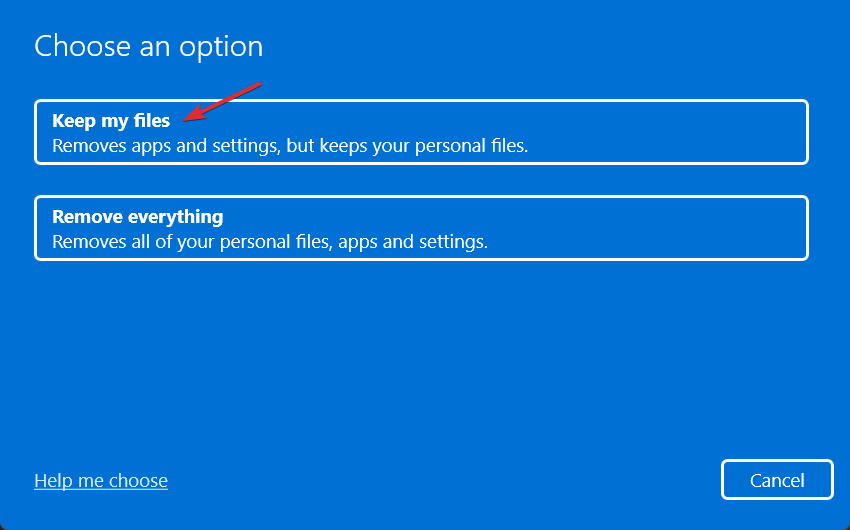
למידע נוסף על השגיאה שעל הפרק ופתרונות אחרים ליישום, עיין בפוסט שלנו כיצד לתקן שגיאה פנימית בניהול זיכרון וידאו ב- Windows 10/11.
לחילופין, אתה יכול עיין במדריך שלנו מה לעשות אם אתה מקבל שגיאת BSoD. אל תפספס את זה מכיוון שהוא עשוי לעזור לך למנוע את התרחשות מסכי מוות כחולים עתידיים.
האם המדריך הזה היה מועיל? ספר לנו בקטע ההערות למטה וכן אם יש לך פתרונות נוספים בראש.
 עדיין יש בעיות?תקן אותם עם הכלי הזה:
עדיין יש בעיות?תקן אותם עם הכלי הזה:
- הורד את כלי תיקון המחשב הזה מדורג נהדר ב-TrustPilot.com (ההורדה מתחילה בעמוד זה).
- נְקִישָׁה התחל סריקה כדי למצוא בעיות של Windows שעלולות לגרום לבעיות במחשב.
- נְקִישָׁה תקן הכל כדי לתקן בעיות עם טכנולוגיות פטנט (הנחה בלעדית לקוראים שלנו).
Restoro הורד על ידי 0 הקוראים החודש.
![תיקון: שגיאת חריגה של מכונת בדיקה ב- Windows 10 [המדריך המלא]](/f/3397a8090543666d01c254eb6917947c.jpg?width=300&height=460)

